Darik's Boot And Nuke (DBAN) - одна з найпопулярніших утиліт для очищення жорстких дисків. Вона стане в нагоді, якщо ви збираєтеся продати диск або розлучитися з ним з будь-якої іншої причини. DBAN поширюється абсолютно безкоштовно у вигляді образу ISO. Завантажте образ з офіційного сайту утиліти і запишіть його на CD-диск.
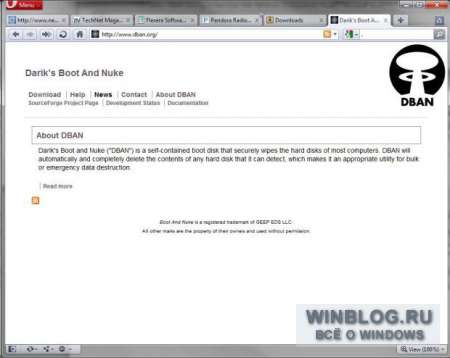
Утиліта Darik's Boot and Nuke
Завантажте комп'ютер з цього диска. З'явиться завантажувальний меню DBAN, показане на малюнку. Інтерактивний режим (interactive mode) дозволяє підготувати диск до видалення даних.
Зверніть увагу: DBAN, як і інші подібні утиліти, повністю знищує всі дані на жорсткому диску, тому будьте дуже обережні.
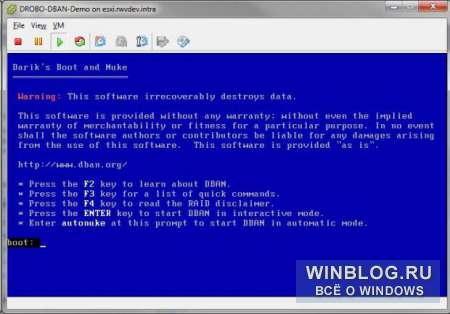
Завантажувальний меню DBAN
В інтерактивному режимі DBAN дає можливість вибрати диск для очищення. У моєму прикладі до комп'ютера підключений жорсткий диск на 146 Гбайт. Для безпеки я ілюстрував процес у віртуальній машині, тому диск означено як віртуальний.
Натисніть пробіл, щоб вибрати потрібний диск. При цьому він буде відзначений для стирання командою [wipe]. З обережністю використовуйте DBAN при роботі з масивами RAID і специфічними дисковими контролерами - утиліта розпізнає не всі типи дисків.
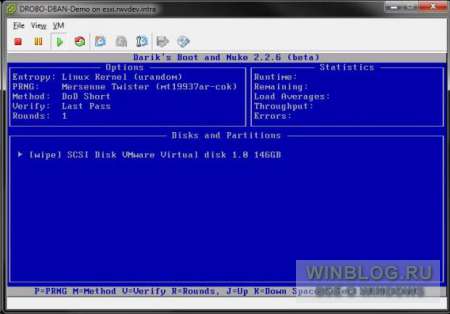
Виберіть диск для очищення
Тепер потрібно вибрати метод очищення диска. Натисніть [M], щоб подивитися список доступних методів. DBAN не гарантує повної відповідності запропонованим стандартам знищення даних, але для безкоштовної утиліти це цілком нормально.
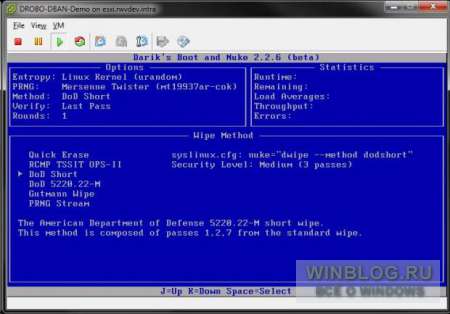
Виберіть метод очищення диска
Різні методи очищення забезпечують різний рівень безпеки. Очищення по Гутманн (Gutmann Wipe) у версії DBAN передбачає виконання 35 циклів запису випадковими даними, нулями і одиницями за певним алгоритмом.
Тривалість очищення диска залежить від обраного методу. Природно, 35-кратна перезапис вимагає більше часу, ніж швидке стирання (Quick Erase). До того ж, чим більший об'єм диска, тим довше буде тривати його очищення.
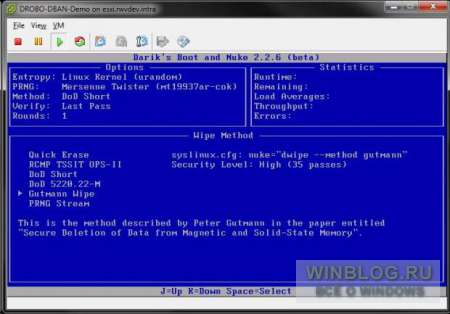
Врахуйте, який рівень безпеки вам потрібно
Натиснувши [F10] в основному вікні DBAN, можна запустити операцію очищення. При цьому утиліта інформує про поточну швидкість запису, минулому часі і часу, що залишився до завершення очищення, а також про поточну операції.
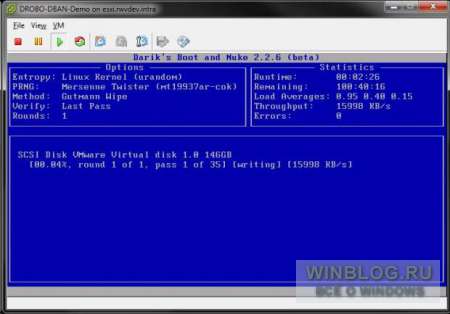
Виконання очищення диска
Крім інтерактивного режиму, можна використовувати опцію Autonuke. Вона автоматично запускає очистку при введенні команди autonuke в завантажувальному меню. Знову ж, будьте обережні: при цьому будуть знищені всі дані на диску.
У режимі Autonuke перераховані пристрої автоматично очищаються за методом DoD Short. Він передбачає три цикли перезапису з використанням операцій 1, 2 і 7 з стандартного методу знищення даних DoD 5220.22-M.
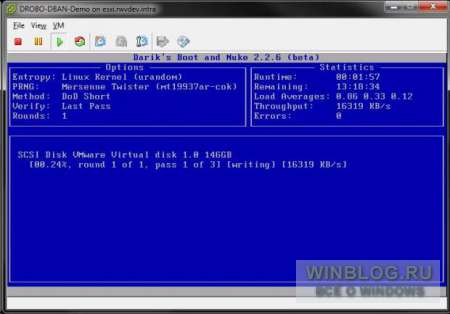
Метод DoD Short
Крім Autonuke і інтерактивного режиму, DBAN пропонує кілька варіантів швидкого очищення. Щоб подивитися список доступних опцій, натисніть клавішу [F3]. У режимі швидкого очищення можна використовувати будь-який з доступних методів знищення даних. Для цього потрібно ввести відповідну команду. Наприклад, щоб очистити перераховані диски з використанням методу DoD 5220.22-M, можна скористатися командою dod.
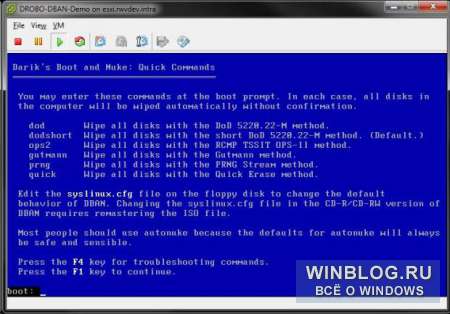
Запуск швидкого очищення за допомогою простої команди